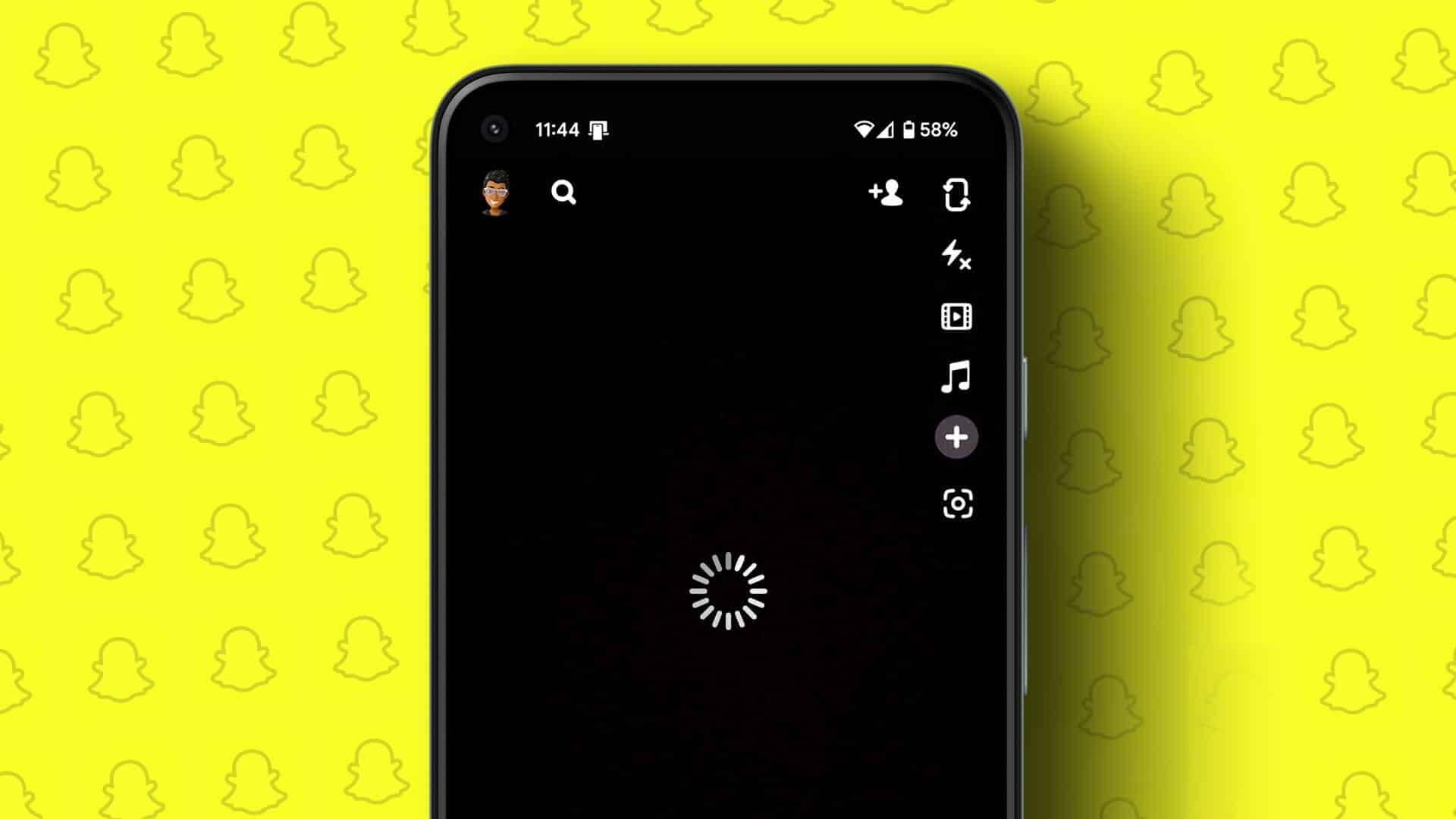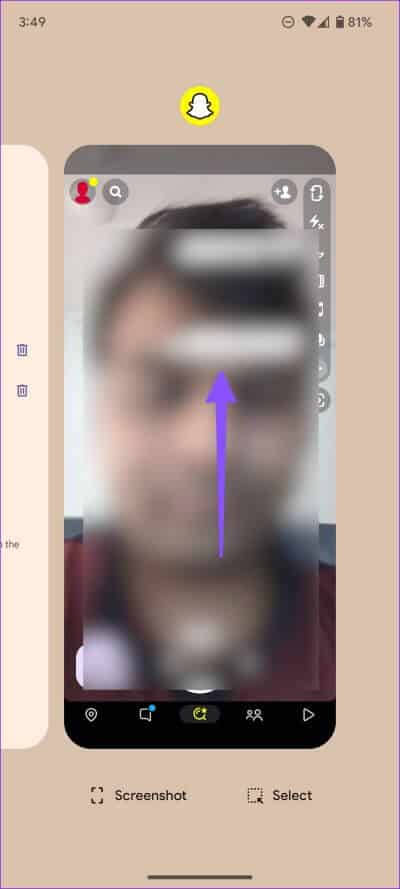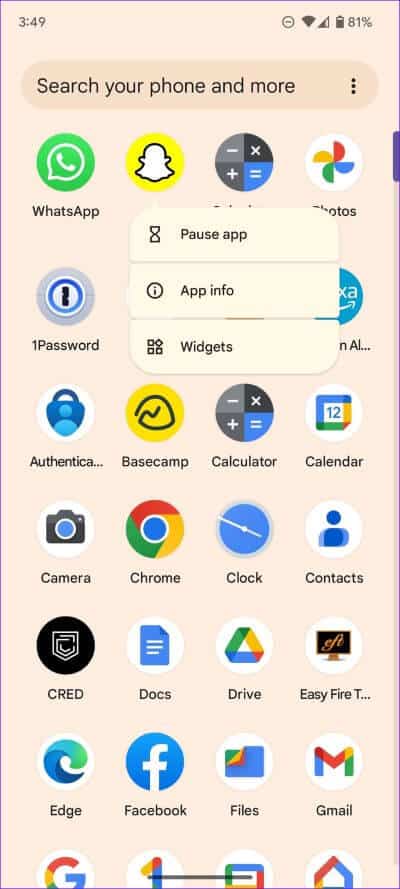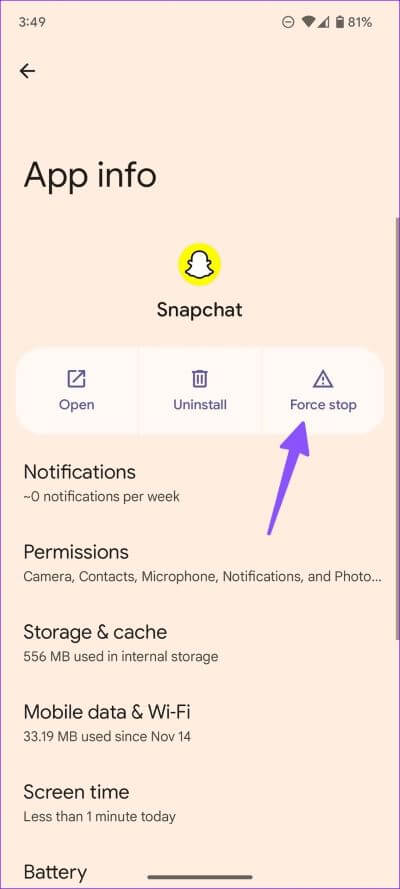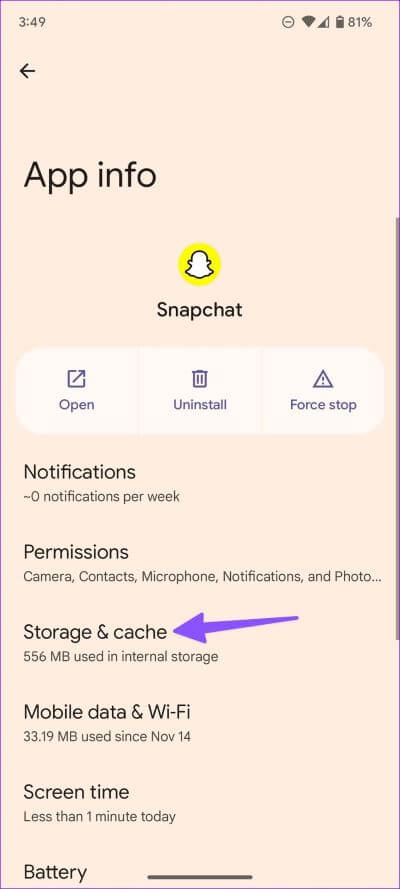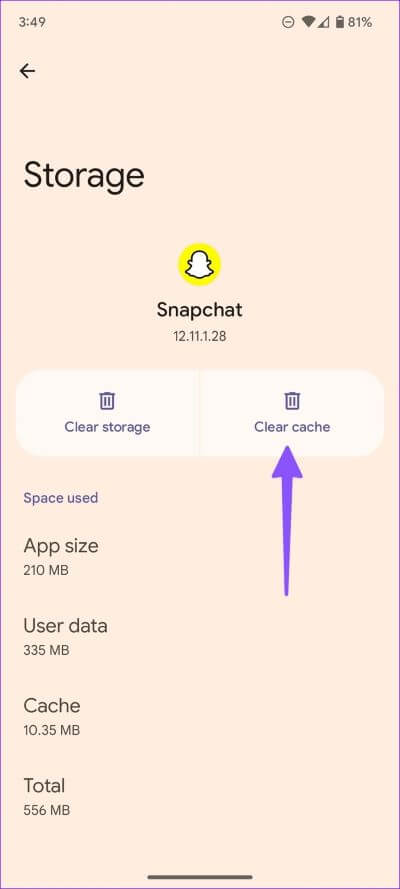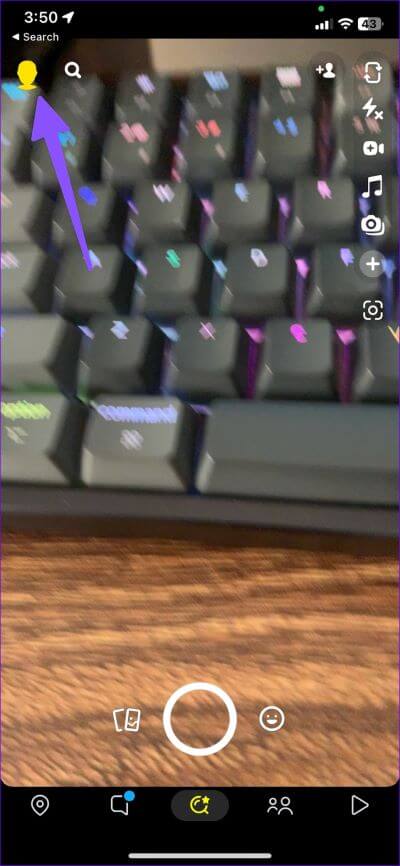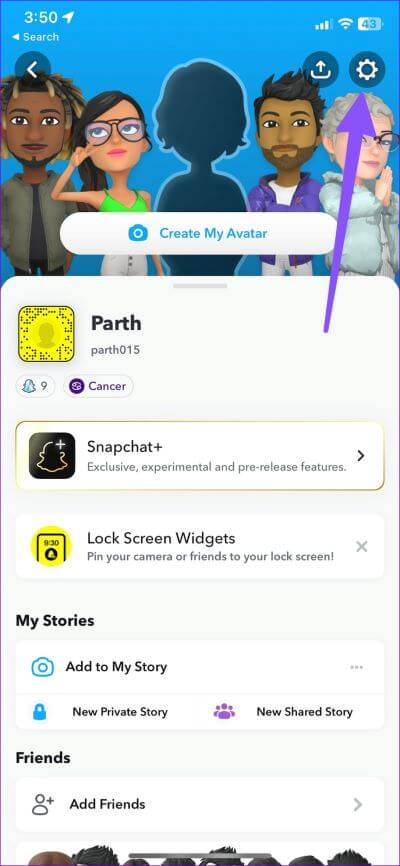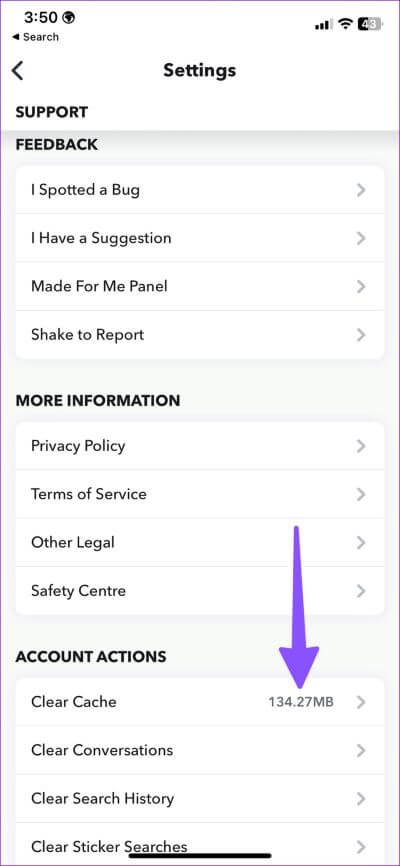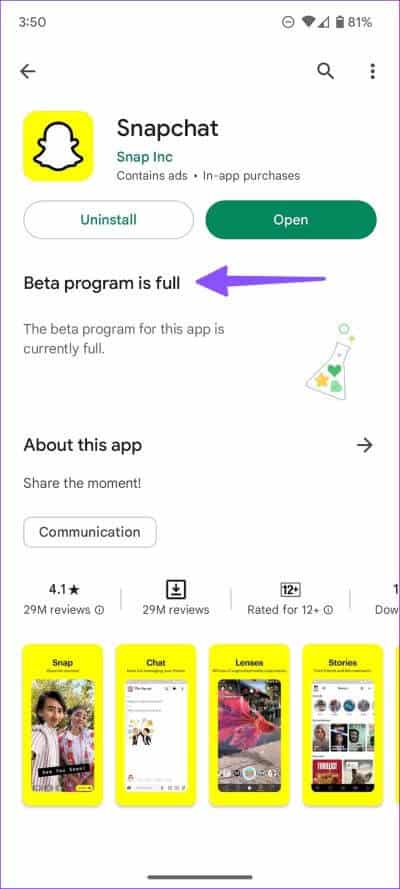6 beste Möglichkeiten, um die Langsamkeit der Snapchat-Kamera auf iPhone und Android zu beheben
Trotz der starken Konkurrenz durch TikTok und Instagram bleibt Snapchat die beliebteste Social-Media-Plattform für Teenager. Das Snapchat-Erlebnis dreht sich um die Kamera, um schnell Snaps und Live-Momente mit Ihren Freunden zu teilen. Die Snapchat-Kameraverzögerung kann zu verschwommenen und unbrauchbaren Fotos führen. Hier sind die besten Möglichkeiten, um das Problem zu beheben.
Das Snapchat-Erlebnis stürzt ab, wenn Die Anwendung kann keine Warnungen senden , وEs funktioniert nicht über WLAN , und leidet unter Kameraverzögerung beim Klicken auf unterdurchschnittliche Klicks. Wenn Sie gelegentlich dasselbe erleben, sehen Sie sich unsere Top-Tricks zur Fehlerbehebung an, um die Snapchat-Kameraverzögerung auf iPhone und Android zu beheben.
WIE DIE SNAPCHAT-KAMERA FUNKTIONIERT: IOS VS. Android
Die Softwareentwicklung für Social-Media-Anwendungen ist eine Herausforderung. Apple und Google stellen die erforderlichen APIs für Entwickler bereit, um die native Kamera in der App zu verwenden. Während die meisten Entwickler, einschließlich Snapchat, die native Kamera auf dem iPhone verwenden, gilt dies auch für die Android-Seite. Aufgrund von Gerätefragmentierung, unterschiedlichen Gerätegrößen, Auflösungen und mobilen Chipsätzen machen Apps wie Snapchat einen Screenshot des Suchermenüs, um auf ein Foto zu klicken. Eine solche Implementierung macht die Snapchat-Kamera anfällig für Verzögerungen und Auslöser, während das Foto aufgenommen wird.
1. Starten Sie Snapchat neu
Wenn Sie bei der Verwendung der Snapchat-Kamera eine erhebliche Verzögerung bemerken, müssen Sie die App neu starten und es von Anfang an versuchen.
Schritt 1: Öffnen Aktuelle Apps oder Multitasking-Liste Auf Ihrem Android-Gerät oder iPhone.
Schritt 2: nach oben wischen Snapchat um die Anwendung zu schließen.
Öffnen Snapchat Versuchen Sie erneut, die eingebaute Kamera ohne Unterbrechungen zu verwenden.
2. Stoppen Sie Snapchat erzwingen (Android)
Wenn sich Snapchat auf Ihrem Android-Telefon seltsam verhält, sollten Sie das Stoppen der App erzwingen und es erneut versuchen.
Schritt 1: Finden Sie ein App-Symbol Snapchat auf dem Startbildschirm oder der App-Schublade Ihres Android-Telefons.
Schritt 2: Drücken Sie lange darauf und öffnen Sie es Anwendungsinformationsliste.
Schritt 3: Lokalisieren Zwangsverhaftung Und bestätigen Sie es im Dialogfeld.
3. Deaktivieren Sie den Hintergrundprozess
Wenn die Kamera-App Ihres Telefons aktiv im Hintergrund läuft oder wenn eine andere App die Kamera verwendet, kann dies zu einer Verzögerung der Snapchat-Kamera führen. Sie müssen das Multitasking-Menü öffnen und diese Apps schließen, damit sie nicht im Hintergrund ausgeführt werden.
Wenn Sie CPU-intensive Prozesse im Hintergrund ausführen, sollten Sie diese Apps und Dienste schließen. Diese Apps nehmen große CPU-Ressourcen in Anspruch und lassen Snapchat weniger Energie. Dies führt schließlich zu einer Verzögerung der Snapchat-Kamera auf Ihrem Telefon. Dieses Phänomen ist am deutlichsten bei Android-Telefonen mit niedriger bis mittlerer Reichweite.
4. Löschen Sie den SNAPCHAT-Cache
Snapchat sammelt Cache, um die Ladezeiten der App und die allgemeine Benutzererfahrung zu verbessern. Alter oder beschädigter Cache auf Snapchat kann zu Problemen wie Kameraverzögerung führen. Sie müssen den Snapchat-Cache löschen und erneut versuchen, Bilder aufzunehmen.
Android
Schritt 1: Öffnen Sie die App-Schublade auf Ihrem Android-Gerät, drücken Sie lange auf das Snapchat-App-Symbol und wählen Sie das App-Info-Menü (siehe Schritte oben).
Schritt 2: Lokalisieren "Speicher und Cache“.
Schritt 3: Klicke auf Cache leeren -Dir geht es gut.
iPhone
Im Gegensatz zu Android können Sie auf dem iPhone keinen individuellen App-Cache überprüfen. iPhone-Benutzer können die folgenden Schritte ausführen, um den Snapchat-Cache zu löschen.
Schritt 1: einschalten Snapchat auf Ihrem iPhone.
Schritt 2: Lokalisieren privates Profil Ihr in der oberen linken Ecke.
Schritt 3: Öffnen Snapchat-Einstellungen.
Schritt 4: Tippen Sie auf Cache löschen
5. Vermeiden Sie die Verwendung von Snapchat-Filtern und -Effekten
Die übermäßige Verwendung von Snapchat-Filtern und -Effekten kann zu Kameraverzögerungen führen. Es ist meistens auf preisgünstigen Android-Handys sichtbar. Versuchen Sie, Snapchat-Filter und -Effekte nicht zu überbeanspruchen.
6. Aktualisieren Sie SNAPCHAT
Alte Snapchat-Builds führen zu Problemen wie Kameraverzögerungen auf Ihrem Telefon. Snapchat veröffentlicht regelmäßig Updates, um neue Funktionen hinzuzufügen und Fehler zu beheben. Sie müssen zum App Store oder Google Play Store gehen, um das ausstehende Snapchat-Update zu installieren.
Wenn die Snapchat-Kameraverzögerung ein allgegenwärtiges Problem auf Ihrem Telefon ist, sollten Sie sich für das Beta-Programm anmelden und eine unveröffentlichte Snapchat-Version installieren. Android-Benutzer können im Play Store zum Snapchat-Infomenü gehen und am Beta-Programm teilnehmen. iPhone-Benutzer müssen die TestFlight-App herunterladen und sich dafür anmelden Snapchat-Beta.
Senden Sie Snapchat mit Stil
Wenn keiner der Tricks funktioniert, müssen Sie die Fotos aus der nativen Kamera-App antippen und sie in Snapchat importieren, um sie zu teilen. Das einzige Problem ist, dass Sie den Zugriff auf die funky Linse von Snapchat verlieren. Alternativ können Sie die oben genannten Tricks anwenden und das Problem im Handumdrehen lösen. Welcher Trick hat bei dir funktioniert? Teilen Sie die Ergebnisse in den Kommentaren unten.